WordPressのプラグインが有効化も停止もできない場合の対処法
この記事を簡単に書くと…
- WordPressのプラグインの有効化や停止ができない
- WordPressのバージョンアップの影響やプラグインが悪さをしている可能性
- FTPで直接、悪さをしているプラグインを削除して解決

WordPressのプラグインでおかしな現象に遭遇しました。
新しくプラグインをインストールして「有効化」をクリックしたら、いつも通り「有効化されました」と表示されるのですが、インストールして有効化したはずのプラグインが「停止」のままになっています。一度、削除してから再度入れ直してみても変わりません。。。
他にも、既にインストールされているプラグインを「削除」しようと思い、まずは「停止」をクリックするのですが、コメントは「停止しました」と表示されるのですが、停止されていません。その為、プラグインの削除もできず。。。 プラグイン関係がおかしくなっています。そんな時の対処法です。
プラグインが悪さをしている可能性も
このままでは、プラグインを新しくインストールすることも、削除することもできません。
これは何とかするしかありませんね。このような場合には、WordPressのバージョンアップの原因やプラグインの不具合の原因が考えられます。ただ、バージョンアップして、すぐの現象ではないので、プラグインの不具合が濃厚ですね。
私の場合、だいたい見当はついています。
コメントのスパムを防いでくれるWordPressのプラグイン「WP-SpamFree」なのですが、PHPのバージョンを7.0以上にするとエラーがでてしまい、使えません。
>> WordPressを高速化。PHP7に変更する際のテーマやプラグインの注意点
サーバをエックスサーバーにしてからPHP7になったので、管理している一通りのサイトから「WP-SpamFree」を削除したつもりだったのですが、残っているサイトがありました。なぜかエラーも表示されていなかったので気が付かなかったのですが、このような不具合がおきているとは。。。 プラグイン関係を触ることがなかったので、そちらも気が付きませんでした。
FTPで該当のプラグインを削除
ただ、プラグインの停止をすることができない状態では、削除することもできません。
ということで、少々強引ではありますが、FTPでアクセスして、直接プラグインのファイル(ディレクトリ)を削除します。削除する前に念のためプラグインのファイルを、パソコンにダウンロード(バックアップ)しておきましょう。
今回はFTPで直接「WP-SpamFree」のディレクトリを削除して、管理画面を更新してみました。すると、WP-SpamFreeのファイルが見つからない旨のエラーが表示されるようになりますが、「WP-SpamFree」は停止状態になりました。
そこで、管理画面から「WP-SpamFree」の削除をクリックします。
これで、無事に「WP-SpamFree」の削除が完了しました。
もし、ファイルが存在しない旨のエラーが残ってしまって表示が消えない場合には、ダウンロード(バックアップ)しておいたファイルをFTPで再度アップロードします。管理画面を更新すると、停止中の状態でプラグイン(今回の場合はWP-SpamFree)が表示されるようになります。この時、エラーも表示されなくなっているかと思います。
この状態で、再び管理画面から「WP-SpamFree」の削除をクリックします。
今後こそ、エラーも表示されずに「WP-SpamFree」の削除が完了します。
複数のプラグインが悪さをしている場合も
それと同時に、新しいプラグインもインストールして、正常に有効化されるようになりました。もちろん、既に有効化してあるプラグインを、停止することもできるようになりました。
やはり「WP-SpamFree」が悪さをしていたようです。
今回のように私の場合は「WP-SpamFree」と分かっていましたが、もし原因が分からない場合には、全てのプラグインを停止して、どのプラグインが悪さをしているかを突き止める必要があります。
ただ、今回のやり方だと、プラグインで収集したデータが消えてしまう可能性もあります。
その場合には、面倒ではありますが、FTPでプラグインを一つずつリネームして確かめる方法があります。
FTPで削除するのではなく、リネームしておくと、「ファイルの場所が見つからない」ということで、プラグインが強制的に停止状態になります。管理画面を更新して、停止状態になったことを確認したら、またFTPでファイル(フォルダ名)を元に戻します。結局、削除しても同じですが、気休めですね(^^;
停止状態になったところで、他のプラグインを管理画面から停止できるか試してみます。もし、それで正常に動作するようなら、そのプラグインが悪さをしていたということになります。ただ、運の悪いことに、複数のプラグインが悪さをしている場合には、この方法では解決しません。
その場合には、一度、全てのプラグインをリネームして、全てのプラグインを停止状態にしてから、逆に一つずつ有効化して試していくという方法になるかと思います。
まとめ
インストールしてあるプラグインを片っ端から試さないといけないので、かなり時間のかかる作業になります。インストールしているプラグインの数が多いと、余計に大変ですね(^^; 今回の方法は、直接FTPでプラグインのファイルを操作することになるので、万が一データが消えてしまう可能性もあります。その点を踏まえたうえで、自己責任でお願い致します。

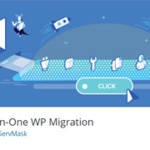
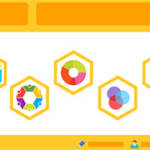
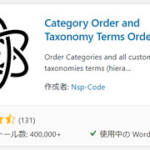
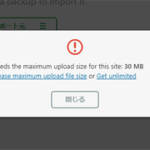
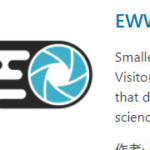
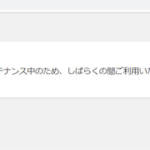






コメントする